x浏览器怎么使用插件 x浏览器添加插件的步骤
时间:2022-03-23 17:20:56作者:下载狗
1、打开X浏览器,点击右下角“三”按钮;
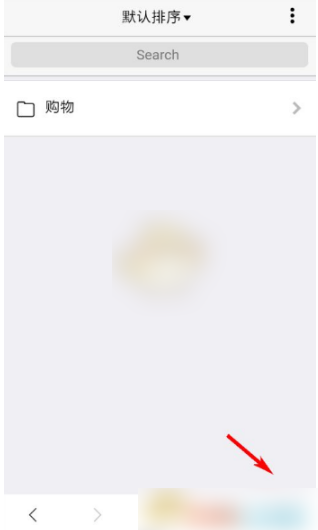
2、弹出菜单点击“设置”;
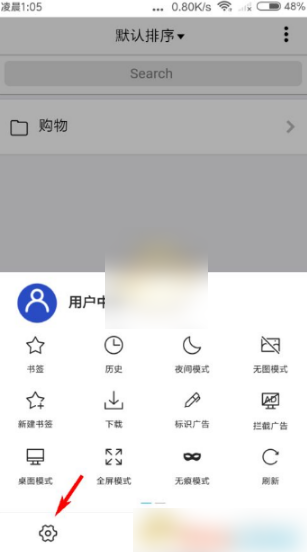
3、在设置页面,点击“浏览器脚本”;
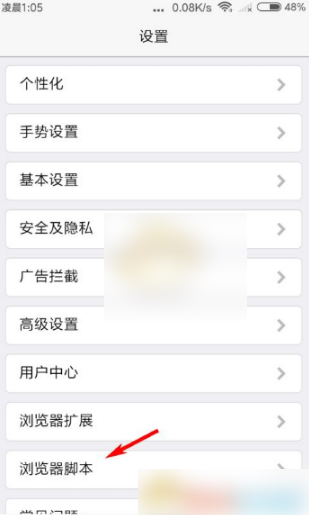
4、接着点击右上角“添加脚本”;
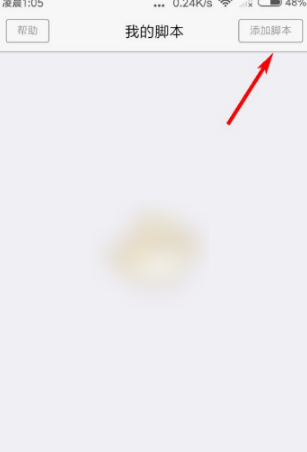
5、在菜单中选择一种添加方法即可。
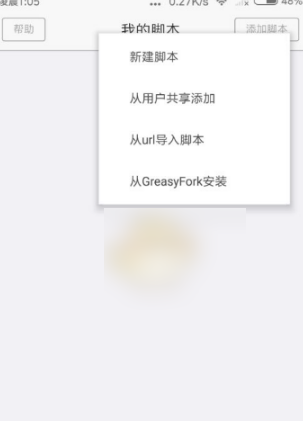
相关版本
相关软件教程
-
SQL Error: select classid,newstime,title,titleurl,titlepic from ***_ecms_article where id in ()
同类更新
热门游戏























